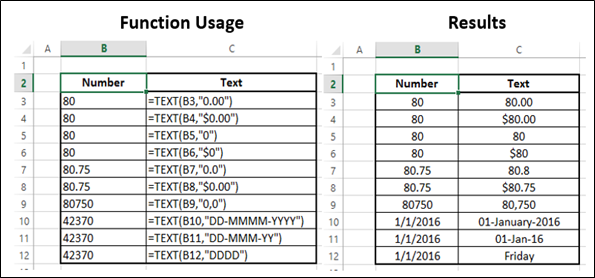- Excel 函式教程
- Excel 函式 - 首頁
- 相容性函式
- 邏輯函式
- 文字函式
- 日期和時間函式
- 多維資料集函式
- 數學函式
- 三角函式
- 資料庫函式
- 動態陣列函式
- 工程函式
- 財務函式
- 資訊函式
- 查詢和引用函式
- 統計函式
- Web 函式
- Excel 有用資源
- Excel - 快速指南
- Excel - 有用資源
- Excel - 討論
Excel - TEXT 函式
描述
TEXT 函式將數值轉換為文字,並允許您使用特殊格式字串指定顯示格式。
此函式在您希望以更易讀的格式顯示數字或希望將數字與文字或符號組合的情況下非常有用。
語法
TEXT (value, format_text)
引數
| 引數 | 描述 | 必填/可選 |
|---|---|---|
| value | 數值、計算結果為數值的公式或指向包含數值的單元格的引用。 | 必填 |
| format_text |
用引號括起來的文字字串形式的數字格式,例如“m/d/yyyy”或“#,##0.00”。 以下部分為您提供具體的格式指南。 |
必填 |
數字格式指南
顯示小數位數和有效數字 − 要格式化分數或包含小數點的數字,請在 format_text 引數中包含以下數字佔位符、小數點和千位分隔符。
| 序號 | 佔位符和描述 |
|---|---|
| 1 |
0(零) 如果數字的位數少於格式中零的位數,則顯示不重要的零。 |
| 2 |
# 遵循與 0(零)相同的規則。但是,當您鍵入的數字的小數點兩側的位數少於格式中小數點兩側 # 符號的位數時,Excel 不會顯示額外的零。 |
| 3 |
? 遵循與 0(零)相同的規則。但是,Excel 會在小數點兩側為不重要的零新增空格,以便列中小數點對齊。 |
| 4 |
。(句點) 在數字中顯示小數點。 |
顯示千位分隔符 − 要顯示逗號作為千位分隔符或按 1,000 的倍數縮放數字,請在數字格式中包含以下分隔符。
| 序號 | 佔位符和描述 |
|---|---|
| 5 |
,(逗號) 在數字中顯示千位分隔符。如果格式包含用數字符號 (#) 或零括起來的逗號,則 Excel 會用逗號分隔千位。跟在數字佔位符後面的逗號會將數字按 1,000 的倍數縮放。 |
日期和時間格式指南
顯示日、月和年 − 要將數字顯示為日期格式(例如日、月和年),請在 format_text 引數中使用以下程式碼。
| m | 將月份顯示為不帶前導零的數字。 |
| mm | 在適當的情況下,將月份顯示為帶前導零的數字。 |
| mmm | 將月份顯示為縮寫(Jan 到 Dec)。 |
| mmmm | 將月份顯示為全稱(January 到 December)。 |
| mmmmm | 將月份顯示為單個字母(J 到 D)。 |
| d | 將日期顯示為不帶前導零的數字。 |
| dd | 在適當的情況下,將日期顯示為帶前導零的數字。 |
| ddd | 將日期顯示為縮寫(Sun 到 Sat)。 |
| dddd | 將日期顯示為全稱(Sunday 到 Saturday)。 |
| yy | 將年份顯示為兩位數。 |
| yyyy | 將年份顯示為四位數。 |
顯示時、分和秒 − 要顯示時間格式(例如時、分和秒),請在 format_text 引數中使用以下程式碼。
| h | 將小時顯示為不帶前導零的數字。 |
| [h] | 以小時為單位顯示經過的時間。如果您正在使用返回超過 24 小時時間的公式,請使用類似於[h]:mm:ss的數字格式。 |
| hh | 在適當的情況下,將小時顯示為帶前導零的數字。如果格式包含AM或PM,則小時將根據 12 小時制顯示。否則,小時將根據 24 小時制顯示。 |
| h | 將小時顯示為不帶前導零的數字。 |
| m |
將分鐘顯示為不帶前導零的數字。 m或mm程式碼必須緊跟在h或hh程式碼之後,或緊靠在ss程式碼之前;否則,Excel 將顯示月份而不是分鐘。 |
| [m] | 以分鐘為單位顯示經過的時間。如果您正在使用返回超過 60 分鐘時間的公式,請使用類似於[mm]:ss的數字格式。 |
| mm |
在適當的情況下,將分鐘顯示為帶前導零的數字。 m或mm程式碼必須緊跟在h或hh程式碼之後,或緊靠在ss程式碼之前;否則,Excel 將顯示月份而不是分鐘。 |
| s | 將秒顯示為不帶前導零的數字。 |
| [s] | 以秒為單位顯示經過的時間。如果您正在使用返回超過 60 秒時間的公式,請使用類似於[ss]的數字格式。 |
| ss | 在適當的情況下,將秒顯示為帶前導零的數字。如果要顯示秒的小數部分,請使用類似於h:mm:ss.00的數字格式 |
| AM/PM、am/pm、A/P、a/p | 根據 12 小時制顯示小時。Excel 將從午夜到中午的時間顯示為AM、am、A或a,將從中午到午夜的時間顯示為PM、pm、P或p。 |
貨幣、百分比和科學計數法格式指南
包含貨幣符號 − 要在數字前加上美元符號 ($) ,請在 format_text 引數的開頭鍵入美元符號(例如,"$#,##0.00")。要在數字格式中輸入以下貨幣符號之一,請按 NUM LOCK 並使用數字鍵盤鍵入符號的 ANSI 程式碼。
您必須使用數字鍵盤;使用 ALT 鍵和鍵盤頂行的數字鍵將不會生成 ANSI 程式碼。
| 要輸入 | 使用此組合鍵 |
|---|---|
| ¢ | ALT+0162 |
| £ | ALT+0163 |
| ¥ | ALT+0165 |
| € | ALT+0128 |
顯示百分比 − 要將數字顯示為 100 的百分比,請在 format_text 引數中包含百分號 (%)。
顯示科學計數法 − 要以科學(指數)格式顯示數字,請在 format_text 引數中使用以下指數程式碼。
| E(E-、E+、e-、e+) | 以科學(指數)格式顯示數字。Excel 將顯示“E”或“e”右側的數字,該數字對應於移動小數點的位數。 |
包含文字和新增空格的指南
如果在 format_text 引數中包含以下任何字元,則將按原樣顯示。
| $ | 美元符號 |
| + | 加號 |
| ( | 左括號 |
| : | 冒號 |
| ^ | 插入符號(脫字元) |
| ' | 撇號 |
| { | 左花括號 |
| < | 小於號 |
| = | 等號 |
| - | 減號 |
| / | 斜槓 |
| ) | 右括號 |
| ! | 感嘆號 |
| & | 和號 |
| ~ | 波浪號 |
| } | 右花括號 |
| > | 大於號 |
| 空格字元 |
format_text 引數不能包含星號 (*)
使用 TEXT 函式將數值轉換為格式化文字,結果將不再能作為數字計算
註釋
您還可以使用功能區“開始”選項卡“數字”組中的命令來格式化數字。但是,這些命令僅在整個單元格為數字時才有效。如果要格式化數字並將其與其他文字組合,則 TEXT 函式是最佳選擇。
如果省略 format_text 引數周圍的引號,則 TEXT 將返回 #NAME? 錯誤值。
適用性
Excel 2007、Excel 2010、Excel 2013、Excel 2016
示例